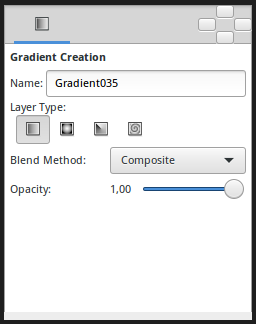Gradient Tool/fr
From Synfig Studio :: Documentation
< Gradient Tool
Revision as of 18:34, 3 March 2016 by Synme (Talk | contribs) (addition of the English tutorial in french version)
Cette page à besoin d'être traduite, soyez patient et/ou participez!
Introduction
L'Outil Dégradé permet de concevoir des transitions douces entre au moins deux couleurs dans un objet.
Options
Lorsque vous cliquez sur l'Outil Dégradé, le Panneau Options des Outils vous montre les paramètres que vous pouvez appliquer à votre dégradé.
Ils vous permettent de choisir :
- Le nom du calque que vous êtes sur le point de créer,
- Le type de dégradé à appliquer (linéaire, radial, conique, spirale), en cliquant sur le menu déroulant.
- Blend Method : The blending method used to composite on the layers below
- Opacity : Sets the Paramètre Quantité for new layers. Defaults to 1.00 (Completely opaque)
Pour plus d'informations sur l'édition des couleurs du dégradé, veuillez consulter la section appropriée sur la page du Dialogue d'Édition du Dégradé.
Les 4 types de dégradés
| Nom | Exemple | Description |
| Linéaire | 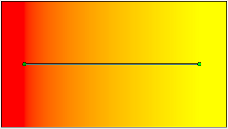
|
Produit une simple transition le long d'une ligne droite. Vous devez d'abord sélectionner vos couleurs d'avant-plan et d'arrière-plan ; cliquez ensuite à l'endroit où vous souhaitez faire commencer le dégradé et glissez la souris sur l'emplacement de fin de la transition avant de relâcher le clic. Le dégradé sera créé perpendiculaire à la ligne que vous avez dessinée. À tout moment, vous pouvez modifier le dégradé en déplaçant l'une des extrémités dans la direction souhaitée. Vous devez utilisez l'Outil de Transformation pour modifier ces extrémités. |
| Radial | 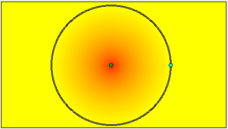
|
Produit des couleurs circulaires, la transition se trouvant au centre de ces cercles. Cliquez à l'emplacement souhaité pour le centre des cercles, et glissez la souris pour choisir le rayon de la transition avant de relâcher le clic. Utilisez l'Outil de Transformation pour changer la position du centre des cercles ou la taille du rayon du dégradé radial. |
| Conique | 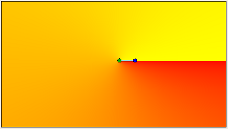
|
Donne l'effet du sommet d'un cône vu de dessus. Le dégradé se fait le long de l'arc de cercle du centre et va dans toutes les directions. Cliquez pour placer le centre, et glissez la souris pour indiquer la direction dans laquelle les couleurs d'avant-plan et d'arrière-plan vont devoir aller, avant de relâcher le clic. Pour modifier le dégradé une fois cette opération effectuée, utilisez comme d'habitude l'Outil de Transformation. Le centre peut être déplacé pour changer la position du centre du dégradé. L'autre extrémité permet d'ajuster la direction du dégradé. |
| Spirale | 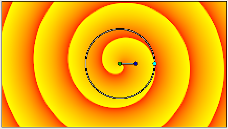
|
Produit un dégradé en spirale. Cliquez pour placer le centre de la spirale et glissez la souris pour déterminer la largeur. Vous pouvez comme toujours utiliser l'Outil de Transformation pour modifier votre dégradé après sa création. |
|
Aux éditeurs de la documentation Vous pouvez télécharger le projet pour générer une capture d'écran : File:Gradient options.zip
|